У овом блогу ћу разговарати о томе како да подесите јачину звука Раид-а на Мац-у.
Сви ми имамо неке важне податке на нашим рачунарима, и претпостављам да нико од нас не жели да изгуби те податке по сваку цену. Дакле, шта сада радимо да бисмо се осећали безбедно у вези са нашим важним датотекама и подацима сачуваним у њима?
Чување више резервних копија може бити добар избор. РАИДинг нам помаже да сачувамо безбедну резервну копију рачунарских података. У овом чланку ћемо разговарати како да подесите јачину звука раида Mac.
РАИД је а сувишан низ независних дискова. Раније се звао и редундантни низ јефтиних дискова. РАИД помаже да се комбинује више датотека са подацима у једну запремину и повећа капацитет, брзина и редундантност.
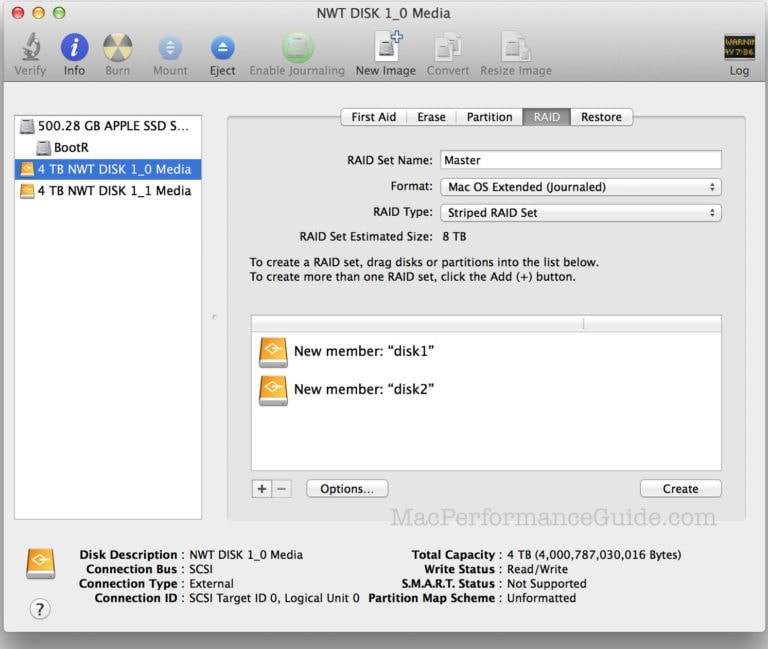
Преглед садржаја
Врсте РАИД-а
РАИД има различите типове; називају се и РАИД нивои. Генерално, РАИД има шест нивоа подешавања, али за Мац постоје само два нивоа. О њима се говори као о томе:
РАИД КСНУМКС: РАИД 1 ниво је познат као “огледало” РАИД. Како се зове пресликани РАИД, он заправо пресликава податке или информације са једног диска на сваки појединачни диск у низу РАИД-а.
У основи, подаци се копирају на сваки диск у низу, тако да ако један диск не успе да обезбеди сачуване податке; тада се сви подаци могу опоравити са било ког другог диска у низу. То значи да ћете добити своје податке ако било који диск из низа ради.
[Белешка: РАИД 1 се не сматра резервном копијом јер кад год се подаци уписују у РАИД 1 скуп, они се копирају на сваки диск тог низа; Иста ствар се дешава када нешто избришете. Брише се са свих дискова. ]
РАИД КСНУМКС: Овај РАИД 0 је познат као „пругање“ РАИД. Овај стрипинг РАИД комбинује више дискова у један, већи волумен. Подаци ускладиштени у овој врсти низа се подједнако расподељују међу свим дисковима присутним у том низу. Помаже за брже читање и писање.
Али главни проблем ове врсте низа је ако један од дискова РАИД 0 нивоа поквари, онда сви дискови тог низа не би успели да вам пруже податке. Ова врста РАИД-а је веома корисна за рад са датотекама већег обима.
Међутим, постоји и друга врста подешавања диска. Иако није РАИД подешавање, служи истој сврси. То је,
ЦДС / ЈБОД: То је скраћеница за Конкатенирани скуп дискова (ЦДС), познат је и као Само гомила дискова (ЈБОД). То заправо није РАИД подешавање. Можете спојити више дискова у једну велику запремину диска.
Дакле, ово су нивои РАИД-а, сада ћу вам рећи о подешавању РАИД-а,
Како подесити јачину звука Раид-а на Мац-у?
У претходним верзијама апликације Диск Утилити, постојале су опције за креирање и управљање софтвером РАИД волумена или за спајање диск јединица (ЦДС/ЈБОД). Ове опције нису доступне у ОС Кс Ел Цапитан; РАИД опција је уклоњена.
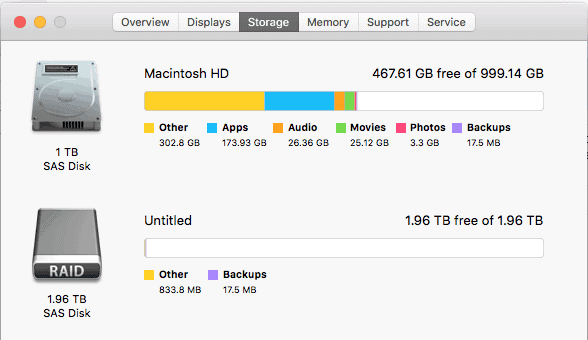
Раније је то био врло једноставан процес. Сада када је опција РАИД уклоњена, ми смо овде да разговарамо о томе како да урадимо исто проналажењем неког другог излаза.
Дозволите ми да вам кажем да нема разлога за бригу, јер можемо да извршимо РАИД преко апликације Терминал.
Корак КСНУМКС.
Прво треба израчунати број дискова који ће бити укључени у РАИД. Да бисте то урадили, користите "дискутил" команда коју следи “апплеРАИД” поткоманда.
Корак КСНУМКС.
Синтакса за коришћење команде је,
diskutil appleRAID create stripe|mirror|concat setName fileSystemType memberDisks
Корак КСНУМКС.
Затим повежите дискове на које желите да се изврши РАИД на рачунар.
Корак КСНУМКС.
отворен disk Утилити.
Корак КСНУМКС.
Изаберите дискови у левом окну и проверите вредност својства „уређаја“.. Мораћете да унесете вредност својства „уређај“ у Терминал.
Корак КСНУМКС.
Сада отворите Терминал и откуцајте,
diskutil appleRAID create <stripe/mirror/concat> setName fileSystemType memberDisks.
било би као,
Саианис-Мацбоок-Аир:~ саианибисвас$ дискутил апплеРАИД креирај траку
СтрипедРаидАрраи ЈХФС+ диск1 диск2 диск3
Корак КСНУМКС.
Потребно је да замените кључне речи са траком (за РАИД0), огледало (за РАИД 1) цонцат (за ЦДС/ЈБОД).
Корак КСНУМКС.
Такође, реплаце тхе „сетНаме“ са именом које желите да задржите свој РАИД волумен.
Корак КСНУМКС.
Преименуј „тип фајл система“ са ЈХФС + и на место “мемберДискс” тип вредности које сте забележили доле у кораку 6 и оставите размаке између имена сваког диска.
Белешка: На пример, ако желите да креирате пресликани РАИД скуп са именом „Резервне копије“ и ИД-ови уређаја ваших дискова су “диск3”, “диск4”, “диск5”.
Команда ће бити оваква:
diskutil appleRAID create mirror Backups JHFS+ disk3 disk4 disk5.
Корак КСНУМКС.
Затим покрените команду, а када је процес завршен, ОС Кс ће аутоматски монтирати РАИД волумен. Наћи ће се у Диск Утилити-у.
Како направити пресликани РАИД сет?
Пратите кораке за креирање пресликаног скупа напада,
Корак КСНУМКС.
Покрените Диск Утилити.
Корак КСНУМКС.
У левом окну прозора Диск Утилити изаберите чврсти диск који желите да користите у РАИД 1 сету огледала.
Корак КСНУМКС.
Затим кликните на картицу 'РАИД'.
Корак КСНУМКС.
Унесите име за РАИД 1 сет огледала.
Корак КСНУМКС.
Идите на РАИД тип и изаберите „огледало РАИД сет“.
Корак КСНУМКС.
Затим идите на 'Опције', подесите величину за РАИД, а затим кликните на 'ок'.
Корак КСНУМКС.
На крају, кликните на дугме плус '+'. Ваш РАИД 1 сет огледала ће бити додат у низове.
Brze veze-
- Како брзо избрисати све ВордПресс коментаре једним кликом
- Како зауставити нежељене коментаре на вашој ВордПресс веб локацији
- Како да исправите грешку успостављањем везе са базом података
Закључак: - Како подесити јачину звука Раид-а на Мац-у?
Ово је све како подесити јачину напада на Мац-у.
Ако имате још питања, контактирајте нас у пољу за коментаре испод. Волели бисмо да чујемо од вас.
Takođe, ako vam je ovaj članak ikako pomogao, podelite ga sa svojim prijateljima i obavestite ih. То је све за данас.
Прочитајте следеће, Како играти нову тајну фудбалску игру Фацебоок Мессенгер-а? Да ли вам се допао овај чланак? Имамо још таквих чланака о Мац-у на нашој веб страници! Проверите и њих!




